最新版はこちらをご覧ください。
・「サイレントモード」⇒https://xp-solodc2021.com/miui14/android13/silent-mode/
・「Do Not Disturbモード」⇒https://xp-solodc2021.com/miui14/android13/do-not-disturb/"
コントロールセンターに、【サウンドとバイブレーション】に関する機能ボタンとして、「サイレントモード」「DND(Do Not Disturbモード)」「バイブレーション」の3つがあります。
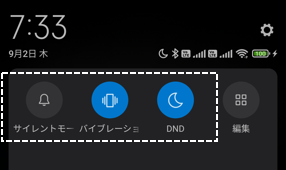
Xiaomi以外の端末と名称や機能が異なっているので、初めてXiaomi端末を利用する場合は、戸惑うかもしれません。
※レビュー機種:【Mi 11 Lite 5G】(MIUI:12.5.2)(Android 11 準拠)
【MIUI 13.0】にアップグレードして、若干の変化が見られます。
・音量調整バーからの「サイレントモード」「Do Not Disturbモード」の切り替えのインターフェースに変化があります。
【MIUI 14.0】にアップグレードした場合の変化
・コントロールセンターのボタンのデザインが変わっています。
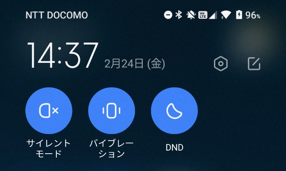
・「Do Not Disturbモード」の設定画面に変化があります。
・「Do Not Disturbモード」を有効にする時間帯を複数設定できるようになっています。
目次
1.「サイレントモード」について
コントロールセンターの「サイレントモード」機能ボタンをタップすると、【サウンドとバイブレーション】設定画面の「サイレントモード」が有効になったり無効になったりするのがわかると思います。
この「サイレントモード」を有効にすると、着信音(含む通知音)がオフ(消音)になります。
さらに、「サイレントモードでメディアを無音にする」を有効にすると、「サイレントモード」が有効のとき、「メディア」音もオフになります。
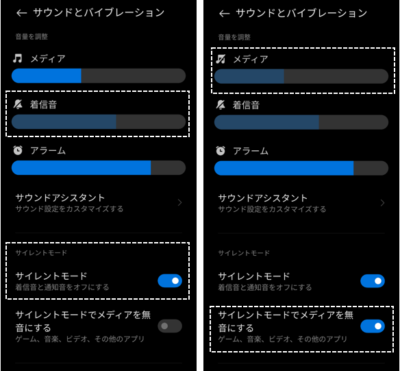
2.「Do Not Disturbモード」について
コントロールセンターの「DND」機能ボタンをタップすると、【サウンドとバイブレーション】設定画面の「Do Not Disturbモード」が有効になったり無効になったりするのがわかると思います。
この「Do Not Disturbモード」を有効にすると、通知(着信も)を受信したことを端末が鳴動等で教えてくれません。つまり着信音(含む通知音)は鳴りません。
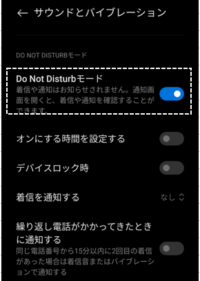
【MIUI 14.0】による変化
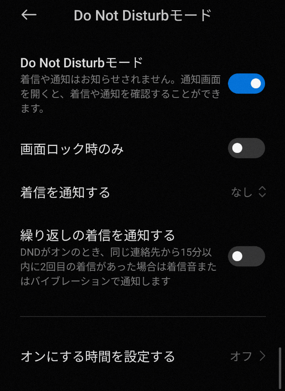 | (名称変更) |
1)「Do Not Disturbモード」の高度な設定
・「Do Not Disturbモード」を有効にする時間帯を予め設定して、自動的に「Do Not Disturbモード」に移行することができます。
【オンにする時間を設定する】を有効にして、「開始」「終了」時刻、「繰り返し」を設定します。
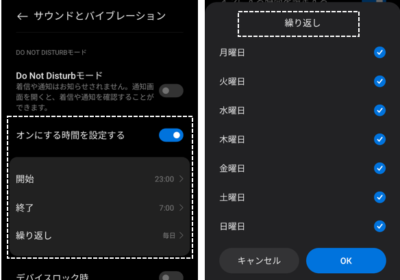
・端末をロック(画面オフ)している間だけ、「Do Not Disturbモード」を有効にできます。(すなわち、画面オンのときは無効になっているということです。)
【デバイスロック時】を有効にします。
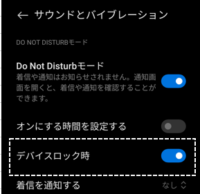
【MIUI 14.0】による変化
 | 複数の時間帯で、「Do Not Disturbモード」を有効にできるようになっています。 |
2)「DO Not Disturbモード」有効時の例外的措置
・特定の発信元の着信音を鳴らすことができます。
【着信を通知する】をタップして、「すべての人から」「連絡先からのみ」「星付きの連絡先からのみ」のいずれかを選択できます。
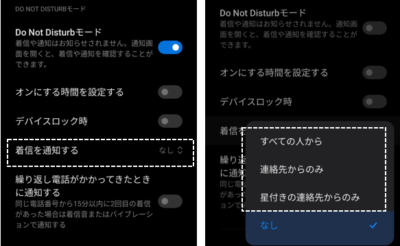
・15分以内に同じ発信元から着信があると、2回目のときに着信音またはバイブレーションを鳴らすことができます。
【繰り返し電話がかかってきたときに通知する】を有効にします。
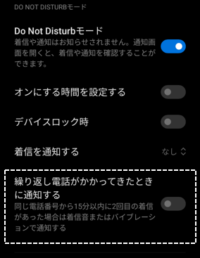
※「サイレントモード」と「Do Not Disturbモード」との違い
着信音(&通知音)を消音にできることは同じですが、スケジューリングと例外設定を除いて何が違うのでしょうか。
画面オンのときは、バナー表示されて同じだと思いますが、画面オフのとき「サイレントモード」では、画面をオンにして知らせてくれますが、「Do Not Disturbモード」では、それがないです。
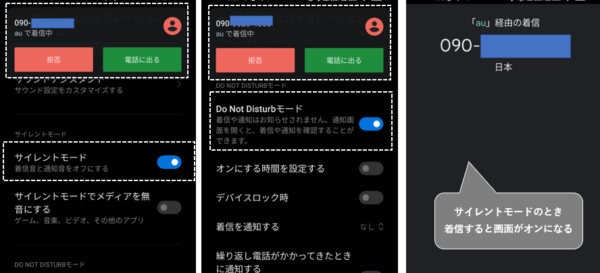
3.「バイブレーション」について
コントロールセンターの「バイブレーション」機能ボタンをタップすると、【サウンドとバイブレーション】設定画面の「着信時のバイブレーション」が有効になったり無効になったりするのがわかると思います。
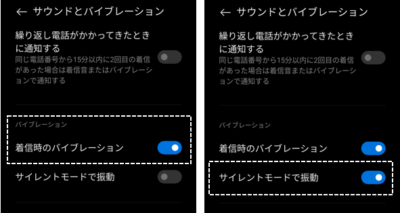
「着信時のバイブレーション」の高度な設定
・サイレントモードが有効なときでも、着信時にバイブレーションできます。
4.音量調整バーからの「サイレントモード」「Do Not Disturbモード」の切り替え
音量ボタンを押下して、音量調整バーからでも「サイレントモード」「Do Not Disturbモード」のON/OFFの切り替えができます。
さらに、着信音調節バーの上にある「…」をタップすると、固定されるのでゆっくり設定できます。
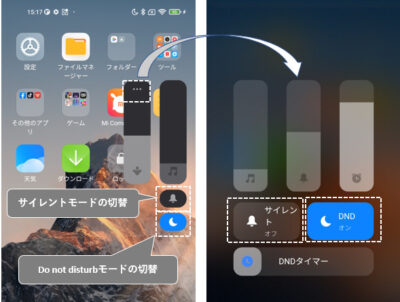
【MIUI 13.0】にアップグレードした場合
着信音調節バーの上にある「…」をタップしたときのインターフェースが変わっています。
・「サイレントモード」についてもタイマー設定ができるようになっています。
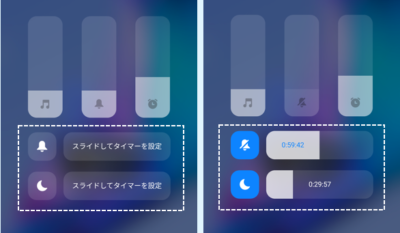
◆他社製のAndroid端末との違い
一般的に、他社製のAndroid端末での日本語表記(英語表記)は、「マナーモード(Silent)」と「サイレントモード(Do not disturb)」になっています。
機能的には、「サイレントモード」+「バイブレーション」が、他社製の「マナーモード」に、「Do Not Disturbモード」が、他社製の「サイレントモード」に対応しています。
Xiaomiは、英語表記をそのまま日本語表記しているのですが、少数派です。





